同时也为用户提供了建立用户自定义的参数化图符或固定图符的工具,以使用户可以快捷地根据设计环境创建属于自己的图形库。图库中的基本图符符合相关标准规定。图库是完全开放式的,除了软件安装后附带的图符外,用户还可以根据需要定义新的图符以满足多种需要。图库采用目录式结构存储,这样便于对图符进行移动、复制、共享等操作。本节将介绍其中较为常用的图库操作工具。......
2023-11-23
“尺寸驱动”属于局部参数化功能,在CAXA电子图板用户手册(或帮助文件)中,这样描述尺寸驱动:“用户在选择一部分实体及相关尺寸后,系统将根据尺寸建立实体间的拓扑关系,当用户选择想要改动的尺寸并改变其数值时,相关实体及尺寸也将受到影响发生变化,但元素间的拓扑关系保持不变,如相切、相连等。另外,系统还可自动处理过约束及欠约束的图形。”在功能区“标注”选项卡的“标注编辑”面板中单击 (尺寸驱动)按钮,接着拾取要编辑的标注对象,便进入其对应的编辑状态。
(尺寸驱动)按钮,接着拾取要编辑的标注对象,便进入其对应的编辑状态。
本书要求读者初步了解尺寸驱动的概念及操作方法。下面通过一个实例介绍尺寸驱动的操作方法。该实例的原始文件“BC_驱动尺寸练习.exb”位于随书光盘的“CH5”文件夹中,原始图形如图5-155所示。
1)在功能区“标注”选项卡的“标注编辑”面板中单击 (尺寸驱动)按钮。
(尺寸驱动)按钮。
2)依据系统提示选择驱动对象,也就是拾取想要修改的部分,包括图形对象和相应的尺寸。在本例中,使用鼠标拾取图5-156所示的所有图形对象和尺寸,然后右击确认。
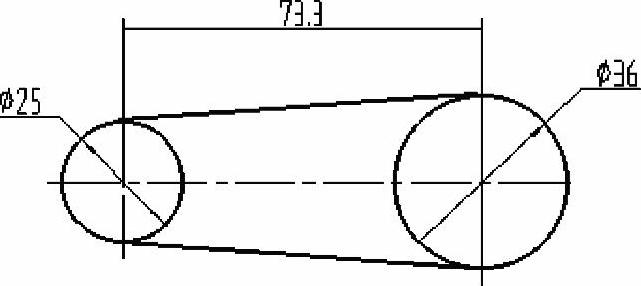
图5-155 原始图形
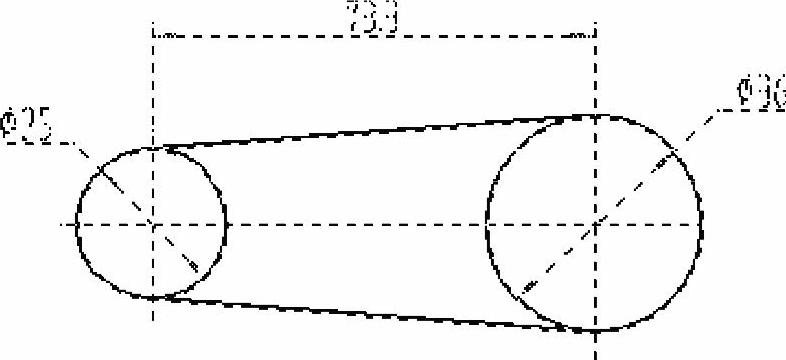
图5-156 拾取驱动对象
3)系统出现“请给出尺寸关联对象变化的基准点”的提示信息。选择图5-157所示的小圆圆心作为基准点。
4)系统出现“请拾取驱动尺寸”的提示信息。使用光标拾取图5-158所示的中心距尺寸。
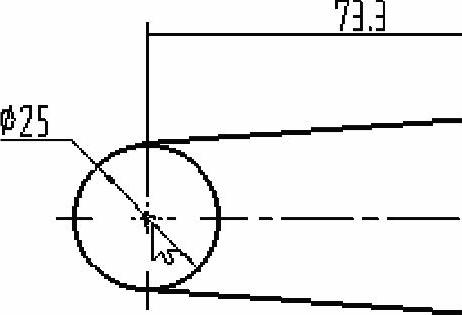
图5-157 指定图形的基准点
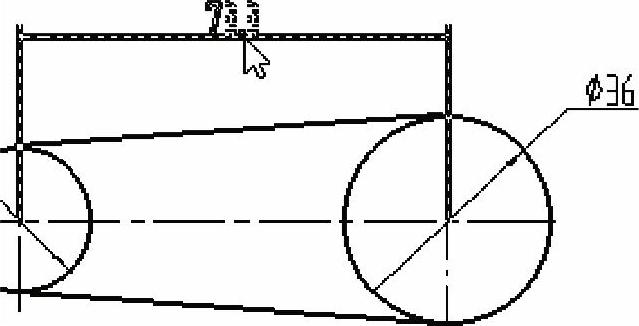 (www.chuimin.cn)
(www.chuimin.cn)
图5-158 拾取欲驱动的尺寸
5)系统弹出“新的尺寸值”对话框,在“新尺寸值”文本框中输入新值为“56.8”,如图5-159所示,然后单击“确定”按钮。此时中心距被驱动,图形发生了相应的变化,结果如图5-160所示。

图5-159 输入新值
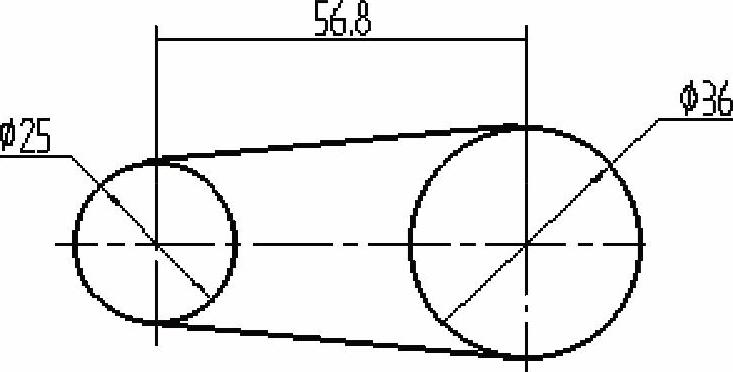
图5-160 驱动中心距
6)在“请拾取驱动尺寸”提示下,单击右侧大圆的直径尺寸,在弹出的“新的尺寸值”对话框的“新尺寸值”文本框中输入新值为“50”,如图5-161所示,单击“确定”按钮。此时大圆直径被驱动,结果如图5-162所示。
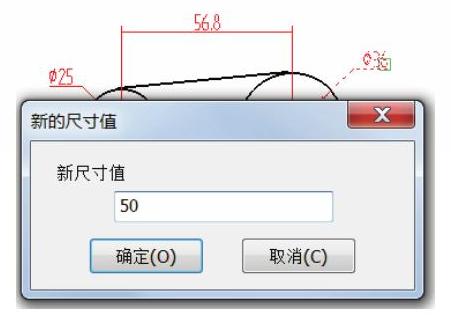
图5-161 输入新值

图5-162 驱动大圆
7)右击结束尺寸驱动操作。
有关CAXA电子图板2015从入门到精通的文章

同时也为用户提供了建立用户自定义的参数化图符或固定图符的工具,以使用户可以快捷地根据设计环境创建属于自己的图形库。图库中的基本图符符合相关标准规定。图库是完全开放式的,除了软件安装后附带的图符外,用户还可以根据需要定义新的图符以满足多种需要。图库采用目录式结构存储,这样便于对图符进行移动、复制、共享等操作。本节将介绍其中较为常用的图库操作工具。......
2023-11-23

CAXA电子图板2015的用户界面包括两种风格,即Fluent风格界面和经典风格界面。图1-2 CAXA电子图板2015的Fluent风格界面功能区通常包括多个功能区选项卡,每个功能区选项卡由各种功能区面板组成,如图1-3所示。与AutoCAD类似,CAXA电子图板2015同样提供了快速启动工具栏。图1-12 工具点菜单图1-13 绘图区中的二维直角坐标系4.工具栏CAXA电子图板2015Fluent风格界面提供了功能区,而经典风格界面则为用户提供经典、直观又实用的工具栏,用户可以通过单......
2023-11-23

在几何公差的基准部分需要画出基准代号,基准代号应按照以下规定标注。下面介绍注写基准代号的一般方法及步骤。图5-97 “基准代号”立即菜单在第1项中可以选择“基准标注”或“基准目标”。4)如果拾取的是定位点,那么利用键盘输入角度或通过拖动光标方式确定旋转角度,便可完成该基准代号的标注。如果拾取的是直线或圆弧,那么指定标注位置后便完成与直线或圆弧相垂直的基准代号的标注。......
2023-11-23

图3-22 绘制一个圆图3-23 绘制同心圆2.“两点”方式可以通过两个已知点绘制圆,这两个已知点定义了圆的直径。4)按系统提示要求分别输入第一点和第二点,如图3-24所示,从而绘制一个圆。1)在“基本绘图”面板中单击(圆)按钮。3)单击立即菜单“2.”,可以在“有中心线”和“无中心线”选项之间切换。......
2023-11-23

3)指定第一视图的基点。6)在“图符入库”对话框中单击“确定”按钮,即可将新建的图符添加到自定义的图库中了。图6-58 定义好尺寸变量名图6-59 系统提示选择第三视图系统弹出图6-60所示的“元素定义”对话框。图6-60 “元素定义”对话框知识点拨:元素定义是把每一个元素的各个定义点写成相对基点的坐标值表达式,使图符实现参数化。......
2023-11-23

为了让读者更好地理解和掌握工程标注的整体思路和综合应用能力,下面介绍一个典型的工程标注综合实例。1)打开“BC工程标注综合实例.exb”文件,该文件存在的原始图形如图5-171所示。图5-172 “文本风格设置”对话框3)设置当前标注风格。5)标注相关的线性尺寸。图5-184 创建倒角标注7)创建螺纹孔的引出说明。图5-185 “引出说明”对话框图5-186 完成引出说明8)进行表面结构要求标注。......
2023-11-23

在工程制图中时常要为指定尺寸标注尺寸公差。用户可采用以下方法标注尺寸的公差。在尺寸标注时右击,接着利用弹出来的图5-82所示的“尺寸标注属性设置”对话框设置尺寸的公差内容。图5-88 “标注风格设置”对话框在“尺寸标注属性设置”对话框的“公差与配合”选项组中,可以设置公差输入形式、输出形式、公差代号、上偏差和下偏差等。......
2023-11-23

下面对这两种典型的拉伸操作进行介绍。拉伸时可根据情况看是否启用正交模式。图4-83 窗口拾取图4-84 指定X方向偏移量或位置点知识点拨:如果在立即菜单中设置的选项为“1.窗口拾取”“2.给定两点”,那么用窗口拾取曲线组后,在“第一点”提示下使用鼠标指定一点,指定第一点后系统提示变为“第二点”,在移动鼠标时,曲线组被动态拉伸,确定第二点后便得到该曲线组的拉伸结果。......
2023-11-23
相关推荐